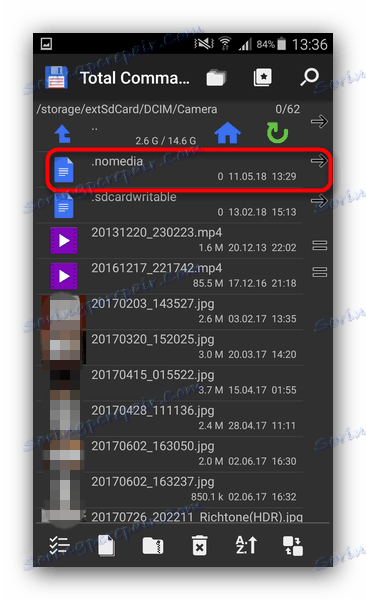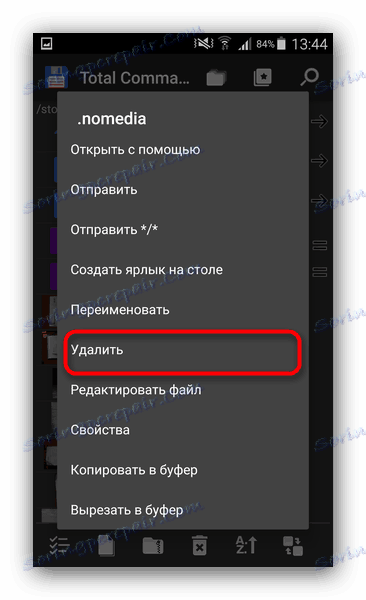چه کاری باید انجام دهید اگر تصاویر از گالری در آندروید ناپدید شد
گاهی اوقات در اسمارتفون های آندرویید ممکن است مشکلی ایجاد کنید: "گالری" را باز کنید ، اما تمام تصاویر از آن رفته اند. ما می خواهیم به شما بگویم که در چنین مواردی چه کاری انجام دهیم.
محتوا
علل و عیب یابی
دلایل این شکست را می توان به دو دسته تقسیم کرد: نرم افزار و سخت افزار. اولین آسیب به حافظه "گالری" ، عملکرد برنامه های مخرب، نقض سیستم فایل کارت حافظه یا درایو داخلی است. به دوم - آسیب به دستگاه های حافظه.
اولین چیزی که باید بدانید این است که آیا عکس ها بر روی کارت حافظه یا حافظه داخلی است. برای انجام این کار، اگر کارتهای حافظه داخلی ناپدید شوند، باید یک کارت حافظه (به عنوان مثال از طریق یک کارت خوان خاص) یا یک تلفن به کامپیوتر وصل کنید. اگر عکس ها بر روی کامپیوتر شناخته شده باشند، احتمالا با یک نرمافزار نابود می شوید. اگر تصاویری وجود نداشته باشند یا در هنگام اتصال مشکلی وجود داشته باشند (مثلا ویندوز پیشنهاد می دهد که درایو را فرمت کنید)، سپس مشکل سخت افزار است. خوشبختانه، در بیشتر موارد، تصاویر شما را به نمایش می گذارد.
روش 1: پاك كردن حافظه پنهان
با توجه به ویژگی های آندروید، حافظه پنهان ممکن است خراب شود، در نتیجه عکس هایی که در سیستم نمایش داده نمی شوند، هرچند که هنگام اتصال به یک کامپیوتر شناسایی و باز می شوند. در مواجهه با این نوع مشکل، موارد زیر را انجام دهید:
- در هر صورت ممکن "تنظیمات" را باز کنید.
- به تنظیمات عمومی بروید و به دنبال "برنامه ها" یا "مدیر برنامه" باشید .
- به برگه "همه" بروید یا به معنای مشابه، و در میان برنامه سیستم "گالری" پیدا کنید . روی آن ضربه بزنید تا به صفحه جزئیات بروید.
- برچسب "Cache" را در صفحه پیدا کنید. بسته به تعداد تصاویر موجود در دستگاه، حافظه پنهان می تواند از 100 مگابایت تا 2 گیگابایت یا بیشتر بگیرد. روی دکمه "پاک کردن" کلیک کنید. سپس "پاک کردن داده ها" .
- پس از پاك كردن حافظه پنهان، به فهرست كلي كاربردهاي موجود در dispatcher مراجعه كنيد و "حافظه چند رسانه اي" را جستجو كنيد . به صفحه ویژگی های این برنامه بروید و همچنین کش و داده های آن را پاک کنید.
- راه اندازی مجدد اسمارت فون یا رایانه لوحی خود را.
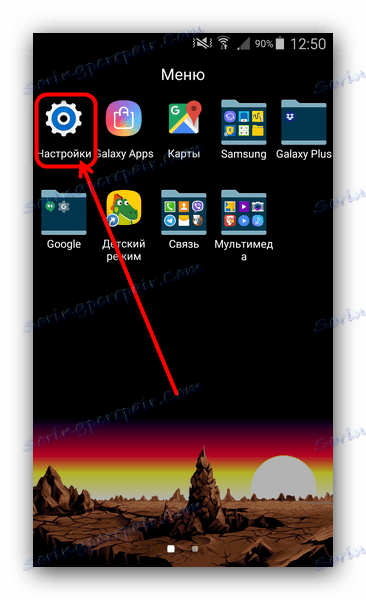
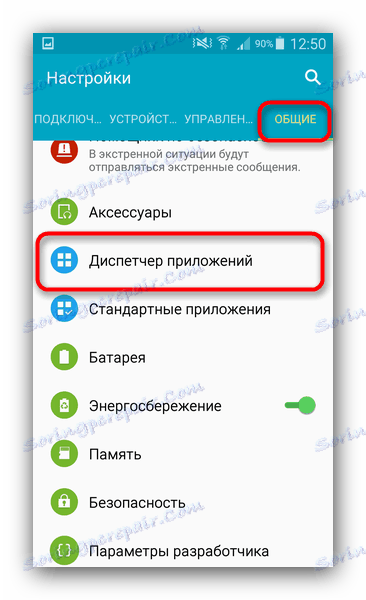
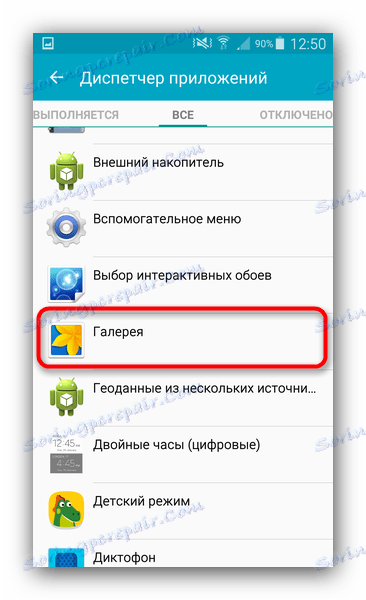

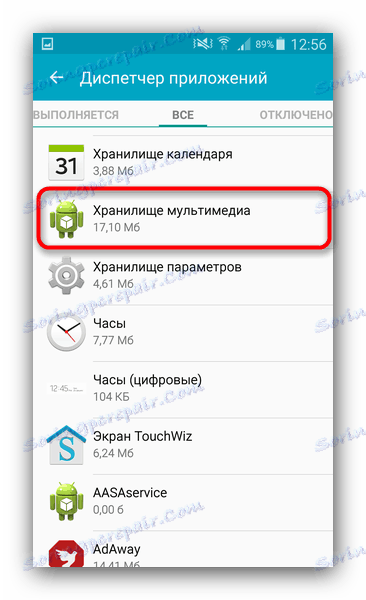
اگر مشکل سقوط گالری بود، پس از این اقدامات ناپدید خواهد شد. اگر این اتفاق نیفتاد، در ادامه بخوانید.
روش 2: فایلهای .nomedia را حذف کنید
گاهی اوقات، با توجه به اقدامات ویروس ها یا غفلت از کاربر، فایل هایی با نام ".nomedia" ممکن است در دایرکتوری ها با عکس ها ظاهر شوند. این پرونده با هسته لینوکس به آندروید مهاجرت کرده است و داده سرویس است که اجازه نمی دهد که سیستم فایل محتوای محتوای چند رسانه ای را در دایرکتوری که در آنها قرار دارد قرار دهد. نگران نباشید، عکس (و همچنین ویدئو و موسیقی) از پوشه ای که یک فایل .nomedia وجود دارد، در گالری نمایش داده نخواهد شد. برای قرار دادن عکس ها در محل، این فایل باید حذف شود. برای مثال می توان این کار را انجام داد فرمانده کل .
- پس از نصب Total Commander، به برنامه بروید. با فشار دادن سه نقطه یا کلید مربوطه با منو تماس بگیرید. در منوی پاپ آپ روی « تنظیمات ...» ضربه بزنید
- در تنظیمات، کادر کنار "فایل ها / پوشه های مخفی" را علامت بزنید.
- سپس پوشه ای با عکس را ببینید. به طور معمول، این یک پوشه به نام "DCIM" است .
- یک پوشه خاص با عکس بستگی به بسیاری از عوامل دارد: سیستم عامل، نسخه آندروید، بیشترین استفاده از دوربین و غیره. اما به عنوان مثال، عکس ها در دایرکتوری ها با نام "100ANDRO" ، "دوربین" یا به طور مستقیم در "DCIM" ذخیره می شوند .
- فرض کنید شما عکس ها را از پوشه Camera از دست داده اید. ما در آن هستیم الگوریتم Total Commander فایل سیستم و سرویس را بالاتر از همه ی دیگر در دایرکتوری قرار می دهد با نمایش استاندارد، بنابراین حضور .nomedia را می توان فورا متوجه شد.
![فایل Nomemedia در پوشه ای با عکس مورد نظر برای حذف]()
روی آن کلیک کنید و نگه دارید تا منوی زمینه را بیرون بیاورید. برای حذف یک فایل، «حذف» را انتخاب کنید .![فایل nandedia را در پوشه عکس حذف کنید تا صفحه نمایش تصاویر باز شود]()
تأیید حذف - همچنین پوشه های دیگر را که ممکن است حاوی عکس باشند را بررسی کنید (برای مثال یک پوشه برای بارگیری، پوشه های پیام رسانی فوری یا مشتریان شبکه های اجتماعی). اگر آنها نیز .nomedia داشته باشند، آن را به شیوه توصیف شده در مرحله قبل حذف کنید.
- راه اندازی مجدد دستگاه
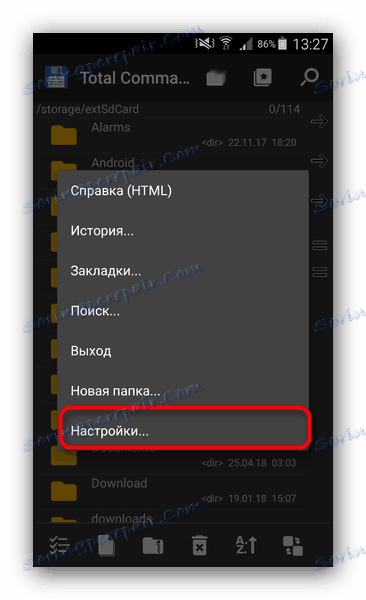
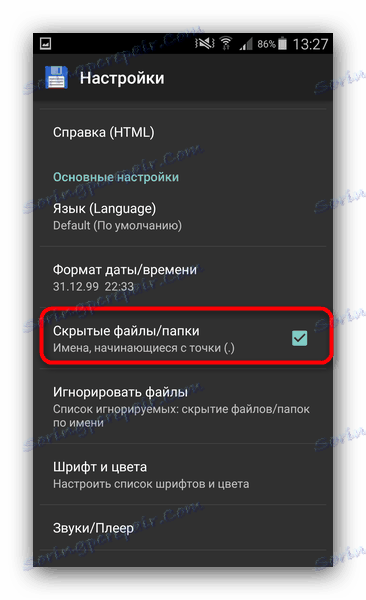

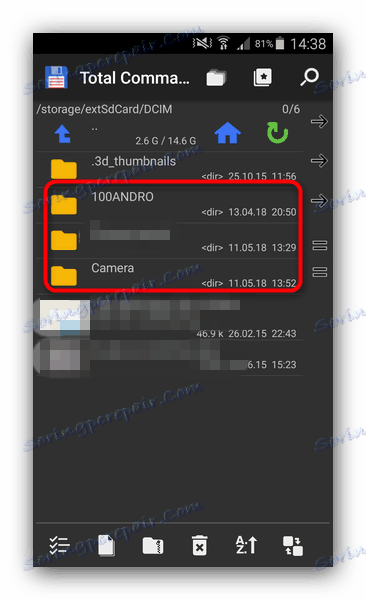

پس از راه اندازی مجدد، به "گالری" بروید و بررسی کنید که آیا عکس های بازیافت شده. اگر چیزی تغییر نکرده است، بخوانید.
روش 3: بازیابی عکس
اگر روش 1 و 2 به شما كمك نكرد، می توانید نتیجه بگیرید كه ماهیت مشكل در درایو خود قرار دارد. صرف نظر از دلایل وقوع آن، بدون بازپرداخت فایل ها نمی توانید انجام دهید. جزئیات روش در مقاله زیر توضیح داده شده است، بنابراین ما به جزئیات آنها در مورد آنها نمی پردازیم.
جزئیات بیشتر: عکسهای حذف شده را در Android بازیابی کنید
نتیجه گیری
همانطور که می بینید، ناپدید شدن عکس ها از «گالری» یک دلیل برای وحشت نیست: در بیشتر موارد آنها باز می گردند.